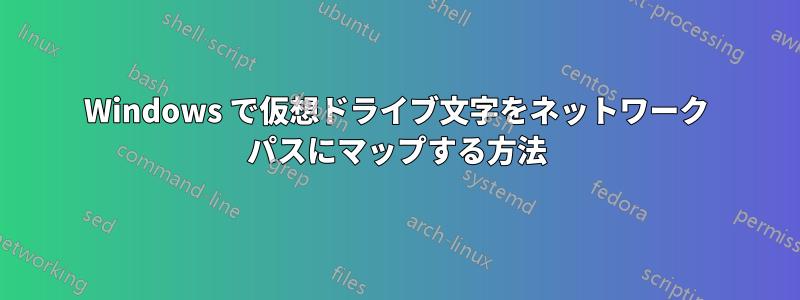
PC1、PC2という2台のコンピュータがあり、PC1にはD:\Softというフォルダがあり、softのコピーを1つだけ使用したいと考えています。
だから私はサブスト以下のように PC2 に仮想ドライバー D: を作成し、PC2 を再起動するまでは正常に動作しますが、問題は PC2 を再起動すると仮想ドライバー D: が消えてしまうことです。
psubst D:\PC1\D$\soft /P
何か助けて?
答え1
そのコマンドは知りませんが、私はいつも「net use」を使っています。
net use d: \\pc1\d$\soft /persistent:yes
再起動後もドライブは存在するはずですが、ドライブを開いて手動でパスワードを入力しない限り、接続は行われない可能性があります。これは起動のたびに実行する必要がある場合があります。
答え2
psubst を適切に使用するには、適切な UNC パス表記が必要です。
psubst D: \\PC1\D$\soft /P
psubstユーティリティ(https://github.com/ildar-shaimordanov/psubst) は、古い DOS の subst コマンドのように動作し、ネットワーク共有をローカル ドライブ文字にマップします。永続性 (再起動後にドライブが再び表示されるようにする) は、/P コマンド ライン オプションで適用する必要があります。これが機能しない場合は、それがサポートされていないオペレーティング システムで使用しようとしていた可能性があります。現在の Windows オペレーティング システムでは、より優れた代替手段は、「net use」コマンドとレジストリです。
「net use」コマンドを使用して、最新のWindowsオペレーティングシステムでマップされたドライブの動作デモについては、以下を参照してください。Windows Server 2016 上のすべての RDP ユーザーのネットワーク共有にドライブ文字をマップするにはどうすればいいですか?手順はWindows 10にも適用されます。基本的にはテキストファイルを作成しますドライブd.batこれを C:\ProgramData\Microsoft\Windows\Start Menu\Programs\StartUp に配置して再起動します。
net use D: /delete
net use D: \\PC1\D$\soft
レジストリハックを検討することもできます。これを行うには、まず、ドライブ-d.regどこにでも保存できます。次に、次の内容をコピーして貼り付けます。
REGEDIT4
[HKEY_LOCAL_MACHINE\SYSTEM\CurrentControlSet\Control\Session Manager\DOS Devices]
"D:"="\\\\PC1\\D$\\soft"
ファイルを保存し、Windows エクスプローラー内でファイルを表示したら、起動するかのようにダブルクリックします。表示されるプロンプトを受け入れ、その後マシンを再起動します。
参照:
- subst/psubstを置き換えることができるレジストリハック https://en.wikipedia.org/wiki/SUBST
- その他の関連するsuperuser.comの投稿 https://superuser.com/questions/29072/how-to-make-subst-mapping-persistent-across-reboots
- psubstの詳細については、https://helpdeskgeek.com/how-to/assign-drive-letters-to-folders-in-windows/


